Можете да прегледате тази статия, за да научите за най-добре платените и най-добрите безплатни инструменти за екранни снимки за Mac.
Екранните снимки улесняват записването и споделянето на важна информация като съобщения за грешки. Освен това те служат и като отлични ръководства при отстраняване на проблем. Въпреки това, тъй като заснемането на екрана на Mac е доста сложна задача, най-доброто приложение за екранни снимки за Mac е полезно, когато искате да запишете екрана безпроблемно.
Ако търсите най-добрите инструменти за екранни снимки за Mac, за да заснемете екрана и да запазите важна информация, тази статия ще ви помогне да го намерите.
Чрез това описание ние включваме най-добрите инструменти за изрязване за Mac, които можете да използвате, за да съхранявате съдържанието на екрана, когато не можете да го изтеглите. Без повече шум, нека започнем с тях.
Най-добрите безплатни приложения за екранни снимки за Mac, които трябва да използвате
Ето нашите най-добри избори за най-добрите инструменти за екранни снимки за Mac (безплатни и платени), които можете да използвате тази година.
1. Snagit
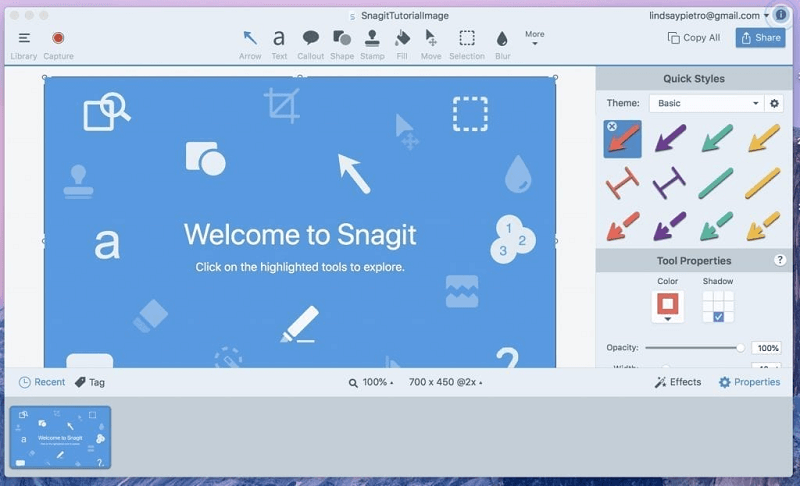
Нека ви запознаем със Snagit. Той е сред най-добрите инструменти за изрязване за Mac по различни причини. Някои от тях включват запис на екранно съдържание като видеоклипове, поддръжка за анимирани GIF файлове и много повече.
Освен това, той може да се похвали и с отлична техническа и общностна поддръжка, за да ви помогне в случай, че имате проблеми. Освен това, следните функции също допринасят за превръщането на Snagit в един от най-добрите инструменти за заснемане на екран за Mac.
Характеристики на Snagit
- Заснема целия екран на работния плот, единичен прозорец или конкретен регион, в зависимост от това какво изберете
- Възможност за извличане на съдържанието и поставянето му в друго приложение без усилие
- Екранни снимки на съдържанието на екрана с хоризонтално или вертикално превъртане
- Вградени инструменти за анотиране на екранните снимки
- Конвертиране на GIF файлове за споделянето им в платформи на социални медии
- Опция за изрязване за премахване на ненужни секции от екранната снимка
- Споделяне на екранни снимки на платформи като PowerPoint, Google Drive, Excel, YouTube и др.
Свали сега
Прочетете също: Как да запишете FaceTime разговор на iPhone и Mac
2. LightShot

След това имаме LightShot. То е сред най-бързите и лесни приложения в този списък, което го прави един от най-добрите безплатни инструменти за изрязване за Mac.
Говорейки за функциите, LightShot може да се похвали с много полезни функции, като например лесен за използване редактор за добавяне на стрелки, линии и текст към заснетите екранни снимки. В допълнение към него, по-долу е всичко, което може да трябва да знаете за LightShot.
Основни характеристики на LightShot
- Споделяне на екранни снимки във Facebook или Twitter
- Опция за обратно търсене на изображения, за да намерите изображения в интернет, които са визуално подобни на заснетите изображения
- Генериране на връзка за споделяне за вашите екранни снимки чрез инструмента printscr
Свали сега
3. CleanShotX
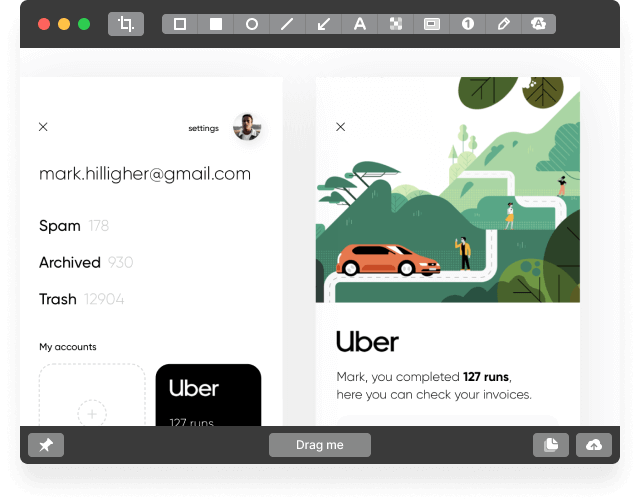
Не можем да пропуснем CleanShotX, когато обсъждаме най-добрите инструменти за екранни снимки за Mac. Предлага много уникални функции, които може да не са налични в други приложения.
Някои невероятни функции на CleanShotX включват опция за избор на тип фон на екранната снимка, корекции на сенките и споделените по-долу.
Основни характеристики на CleanShotX
- Инструменти за мерник и лупа за по-добро заснемане на екранни снимки
- Множество режими на заснемане при запис на екрана
- Опции като качество, изходен формат, кадрова честота и т.н., за контролиране на различни аспекти на видеозаписа
- Позволява ви да включите емисията на вашата уеб камера в записа
- Множество инструменти като пикселиране, изрязване, осветяване и т.н., за анотиране на екранни снимки, редактиране на записите и екранни снимки
- Комбиниране на множество снимки в една само с няколко кликвания
- OCR за да заснемете текст, който не можете да изберете
- Закрепване на екранните снимки към екрана
Свали сега
4. Markup Hero
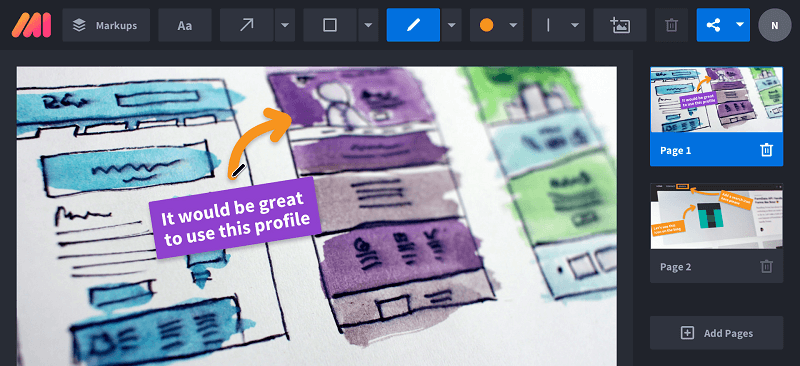
Говорейки за Markup Hero, той също е сред най-добрите приложения за екранни снимки за Mac по доста причини. С това приложение можете да правите екранни снимки, да ги редактирате и споделяте с всеки.
Освен това, Markup Hero може да се похвали с разширение за Chrome, което можете да използвате, за да извършвате превъртане на скрийншот на всеки раздел в движение. Заедно с това, по-долу са другите функции, които правят Markup Hero един от най-добрите безплатни инструменти за изрязване за Mac.
Характеристики на Markup Hero
- Полезни инструменти за анотации като линии, текст, химикалки, стрелки и др.
- Регулиране на цвета на анотациите, обръщане на изображението и завъртания
- Наличие на опции за изрязване на съдържание и добавяне на допълнителни страници
- Интегриране на Google Drive и Slack
Свали сега
5. ScreenToLayers
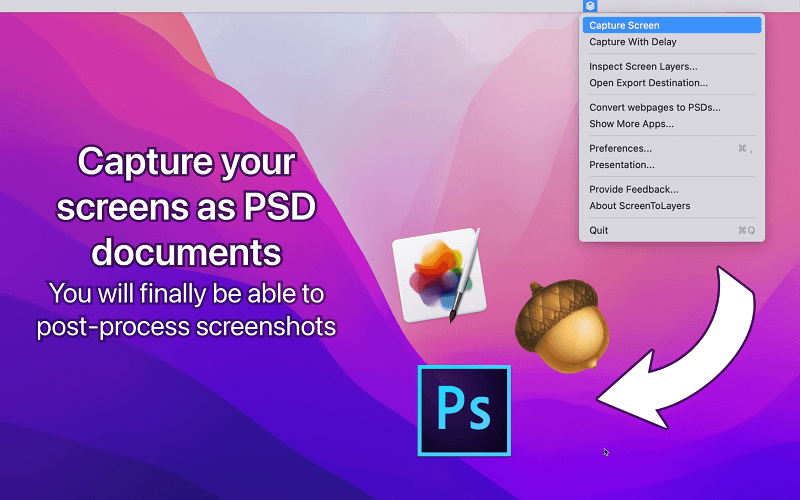
Следващото име в нашия списък с най-добрия инструмент за заснемане на екран за Mac е ScreenToLayers. Предоставя много опции за заснемане на екрана. Например, той ви позволява да правите екранни снимки като PSD, което ви улеснява да ги редактирате във Photoshop.
Освен това следните функции също са причина ScreenToLayers да е един от най-желаните избори като най-добрите инструменти за заснемане на екран за Mac.
Характеристики на ScreenToLayers
- Икона на лентата с менюта за извършване на бързи и ефективни операции
- Възможност за заснемане на целия екран, определена част от екрана или заснемане на екранна снимка след забавяне
- Опции за рамкиране и засенчване, за да направите презентацията по-добра
- Съвместимост с всички основни платформи за редактиране, като GIMP, Pixelmator и Photoshop
Свали сега
Прочетете също: Най-добрият софтуер за запис на игри за компютър с Windows
6. Shottr
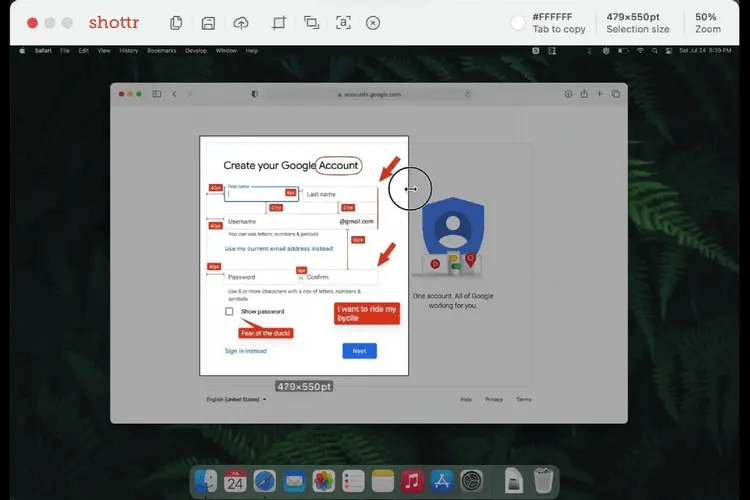
Става важно да се говори за Shottr, когато става въпрос за най-добрите безплатни инструменти за екранни снимки за Mac. Най-привлекателното в това приложение са бързите клавиши, които улесняват заснемането на екранни снимки.
Освен това Shottr е сред най-леките, бързи и надеждни приложения, налични в момента. Нека да разгледаме ключовите характеристики, които го доведоха до списъка с най-добрите инструменти за изрязване за Mac.
Характеристики на Shottr
- Заснемане на пълни екранни снимки, предварително дефинирана област, активен прозорец, забавени екранни снимки или превъртащи екранни снимки в зависимост от вашите изисквания
- Мощен инструмент за редактиране
- Вградена OCR опция за копиране на текста на изображението
- Опции за избор на фон на екранна снимка, избор на формат за заснемане и персонализиране на различни други настройки
Свали сега
7. Droplr
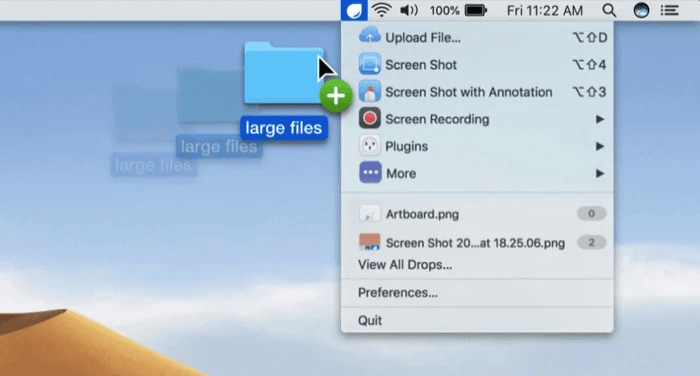
Нека сега да разгледаме Droplr. Смятаме, че си струва да го споменем като един от най-добрите безплатни инструменти за екранни снимки за Mac поради лекотата му на използване и разнообразието от интересни функции.
Говорейки за функции, Droplr идва с цял екран и частичен GIF и видеозапис сред другите опции, които са споделени по-долу.
Характеристики на Droplr
- Възможност за добавяне на уеб камера за по-персонализиран запис
- Вграден редактор за редактиране на екранни снимки и записи
- Наличие на различни опции за анотация
- Автоматично запазване на екранните снимки в облака Droplr
- Запазва екранни снимки локално и ви позволява да ги споделяте чрез Slack или имейл
Свали сега
8. Скич
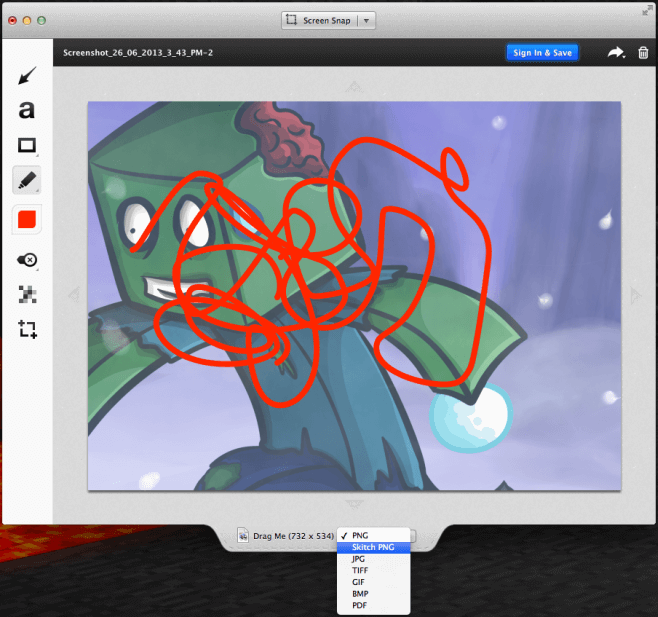
Завършването на този списък без Skitch би било несправедливо. Skitch е сред най-популярните и най-добрите инструменти за екранни снимки за Mac. Той може да се похвали с разнообразие от опции за заснемане на екрана, като например заснемане на екранни снимки в режим на цял екран, записване на специални секции или правене на забавени екранни снимки.
Освен това, по-долу са някои други функции, които правят Skitch заслужаващ тази позиция като най-добрия инструмент за заснемане на екран за Mac.
Характеристики на Skitch
- Полезни опции за анотация на екранна снимка
- Изрязване на екранна снимка за фокусиране върху основния обект
- Позволява ви да пикселизирате детайли като имена и номера за контакт, за да ги скриете
- Запазва екранни снимки в различни файлови формати
- Можете да споделяте екранни снимки чрез AirDrop
- Опция за запазване на екранни снимки в Evernote
Свали сега
Прочетете също: Най-добрият софтуер за аудио запис за Windows
9. Monosnap
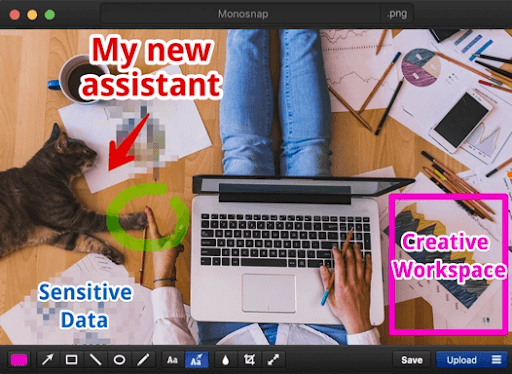
Бихме искали да завършим най-добрите приложения за екранни снимки за Mac с Monosnap. Това е удобен за потребителя инструмент с различни опции за редактиране (като анотация), функция за замъгляване, за да скриете вашата лична информация, и много други вълнуващи функции.
Нека разгледаме всички очарователни функции на Monosnap, които го правят достоен за внимание.
Характеристики на Monosnap
- 8x лупа за точно изрязване
- Заснемане на моментна снимка с едно щракване
- Позволява ви директно да качвате записани видеоклипове в Monosnap или YouTube
- Позволява ви да подчертавате детайли, когато записвате видео
- Можете да правите времеви екранни снимки
- Наличие на 2 GB облачно хранилище безплатно
- Поддържа интеграция с приложения на трети страни като CloudApp, Evernote и Dropbox
Свали сега
Завършване на най-добрите приложения за екранни снимки за Mac
Тази статия разкри най-добре платените и най-добрите безплатни инструменти за екранни снимки за Mac. Можете да разгледате внимателно техните характеристики и да изберете този, който отговаря най-много на вашите нужди.
Ако смятате, че някой друг отлично платен или най-добрият безплатен инструмент за изрязване за Mac също трябва да бъде част от горния списък, можете да го споделите в коментарите. Ще се опитаме да прегледаме и добавим същото възможно най-скоро. Също така, уведомете ни дали сте харесали тази публикация или не.